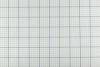अगर एक तस्वीर एक हजार शब्दों के बराबर है, तो डिजिटल कैमरों ने एक पूरी तरह से नई भाषा बनाई है। डिजिटल कैमरों से आप अपनी तस्वीरों के साथ पहले से कहीं अधिक कर सकते हैं, और यह आसान है। एक बार जब आप उन्हें अपने कंप्यूटर पर स्थानांतरित कर देते हैं, तो आप उन्हें अपनी हार्ड ड्राइव पर सहेज सकते हैं, उन्हें इंटरनेट पर अपलोड कर सकते हैं या उन्हें प्रिंट कर सकते हैं। जब आप इसे घर पर कर सकते हैं तो सुविधा स्टोर पर फोटो प्रिंट करने की परेशानी से क्यों गुजरना पड़ता है?
चरण 1
उस फ़ोटो का पता लगाएँ जिसे आप प्रिंट करना चाहते हैं। आपके कंप्यूटर पर सहेजे जाने वाले फ़ोटो के लिए सबसे सामान्य स्थान "माई पिक्चर्स" फ़ोल्डर में है। इस फोल्डर को एक्सेस करने के लिए "Start Menu" पर जाएं और "My Documents" फोल्डर पर क्लिक करें। विंडोज़ ब्राउज़र के बाईं ओर "माई पिक्चर्स" फोल्डर होगा। यदि आपके पास मैक है, तो iPhoto खोलें और "फ़ोटो" पर क्लिक करें। उस फोटो का चयन करें जिसे आप प्रिंट करना चाहते हैं और स्क्रीन के नीचे प्रिंटर आइकन पर क्लिक करें।
दिन का वीडियो
चरण 2
सुनिश्चित करें कि आपका प्रिंटर जुड़ा हुआ है, चालू है, पर्याप्त स्याही है, और चमकदार फोटो पेपर से भरा हुआ है। हालांकि नियमित स्टॉक पेपर पर एक तस्वीर मुद्रित की जा सकती है, अगर फोटो पेपर का उपयोग किया जाता है तो छवि की गुणवत्ता काफी बेहतर होगी।
चरण 3
छवि फ़ाइल पर राइट क्लिक करें और "प्रिंट करें" चुनें। जानकारी की समीक्षा करें और छपाई शुरू करने के लिए "प्रिंट" बटन पर क्लिक करें।
चरण 4
अगर आप किसी फोटो वेबसाइट से अपनी पसंद की कोई चीज प्रिंट करना चाहते हैं तो फ़्लिकर या फोटोबकेट पर जाएं। छवि पर राइट क्लिक करें और प्रिंट मेनू लाने के लिए "इस रूप में छवि सहेजें" चुनें।
चरण 5
उस फोल्डर में जाएं जिसमें आपने फाइल सेव की है और इमेज पर राइट क्लिक करें। प्रिंटिंग विकल्प लाने के लिए "प्रिंट" चुनें, फिर शुरू करने के लिए एक बार फिर "प्रिंट" बटन पर क्लिक करें।
चीजें आप की आवश्यकता होगी
फोटो फ़ाइल
मुद्रक
प्रिंटर की स्याही
फ़ोटो कागज
टिप
यदि आपका प्रिंटर इस सुविधा से लैस है, तो प्रिंटिंग विकल्प मेनू में "फ़ोटो" के लिए सेटिंग चुनें। सुनिश्चित करें कि सभी छवियों को जेपीईजी के रूप में सहेजा गया है क्योंकि यह प्रारूप फोटो-अनुकूल है।